- 圖文技巧
本教學適用版本:WPS Office 2019 PC版 點此下載
想要製作一個動態圖表,以此表格資料為例,選擇「文字」出現文字的圖表,「表格」出現表格的圖表。
這種動態圖表該如何操作呢?
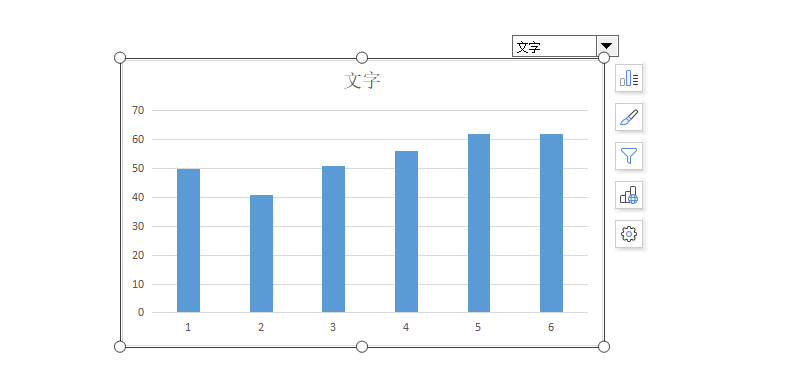

ś 第一步,準備好數據。
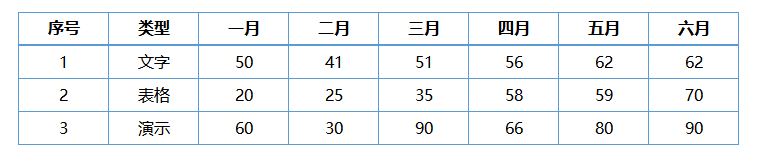
ý 第二步,新增下拉方塊。按一下插入選項卡,選擇組合方塊。
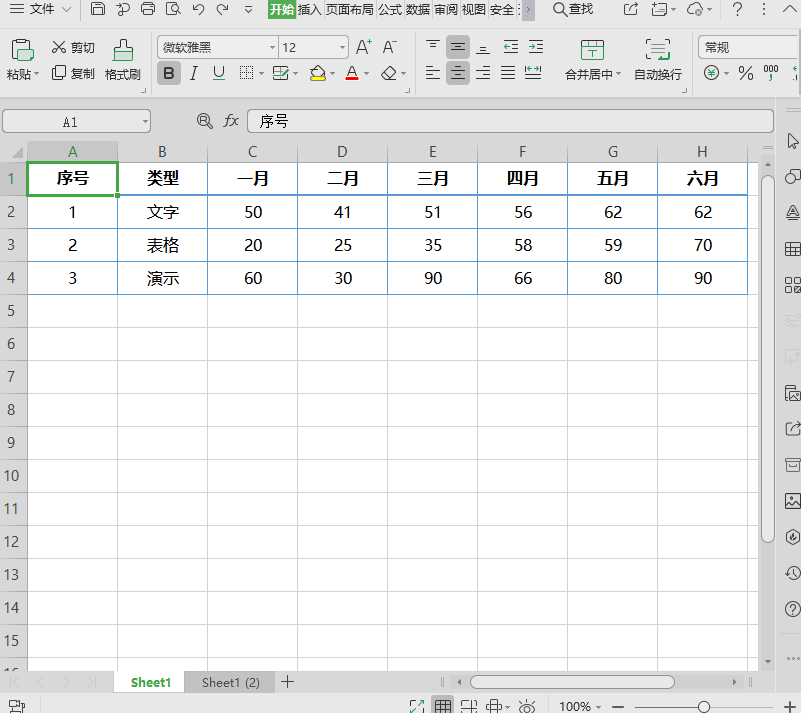
ś 第三步,設定控件,右鍵-控件-設定物件格式。
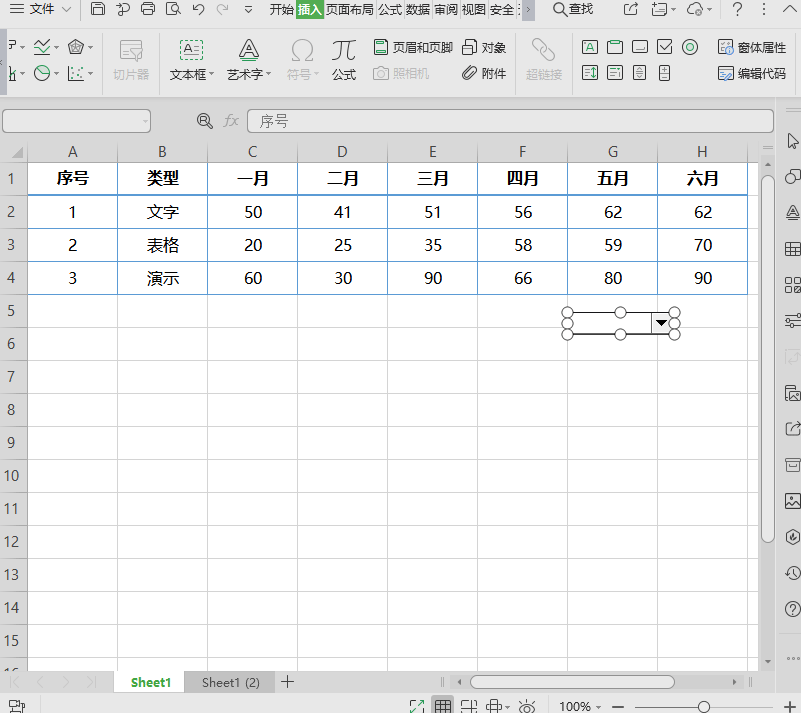
一致 第四步,設定控制選項。
在資料來源區域填入下拉框顯示的內容,在儲存格連結輸入控制項控制的儲存格。
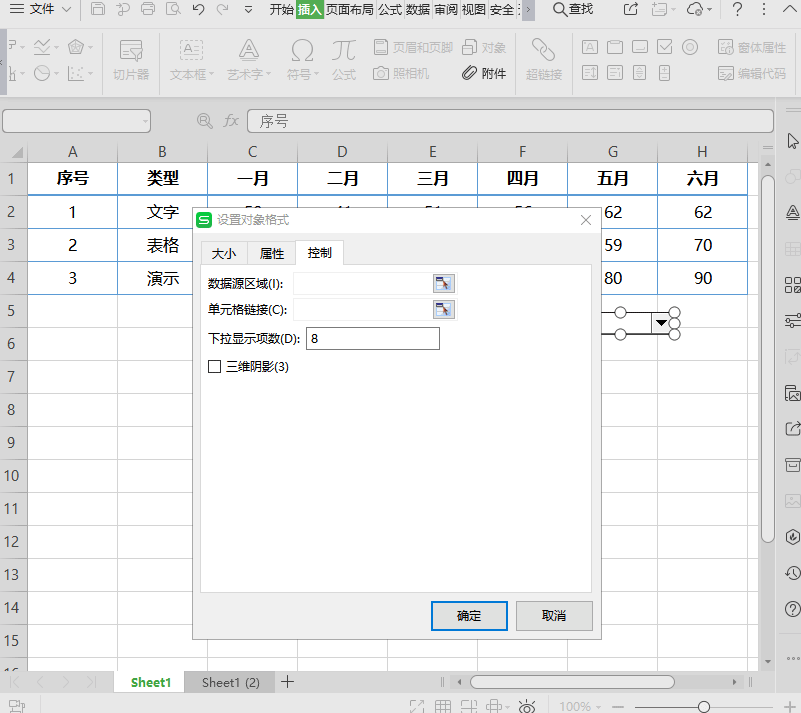
一致此時,更換專案時,會根據所控制的儲存格改變數值,與原始資料的編號相對應。
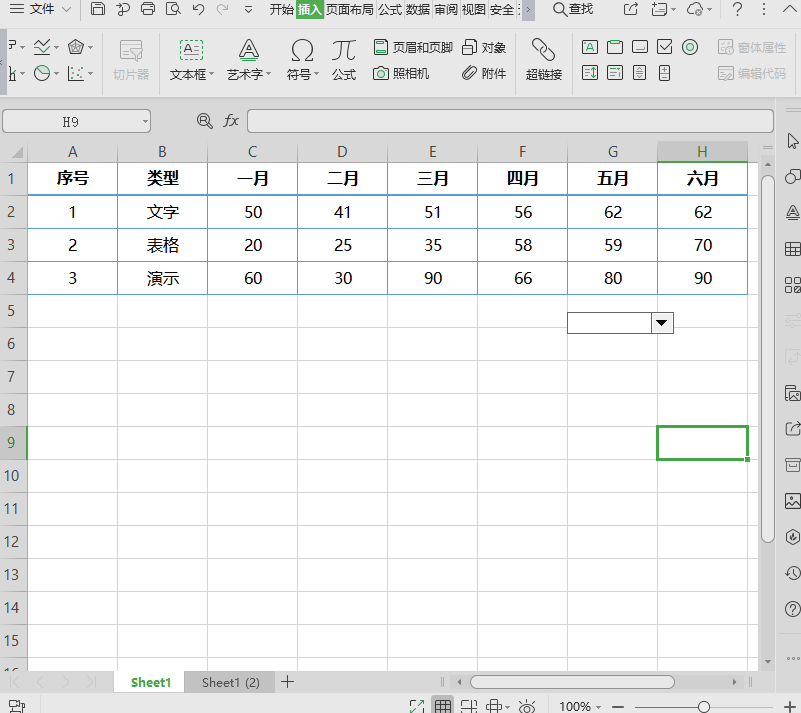
一致 第五步,透過INDEX函數進行比對。
輸入公式=INDEX($A$2:$H$4,$A$7,COLUMN())
陣列表示我們要引用的區域。
行序數,表示要引用的行的序數。
列序數,可使用COLUMN傳回目前儲存格所在的列序數。
區域序數,對一個或多個單元格區域的引用,此案例裡可忽略。
設定完畢後,向右填入資料。
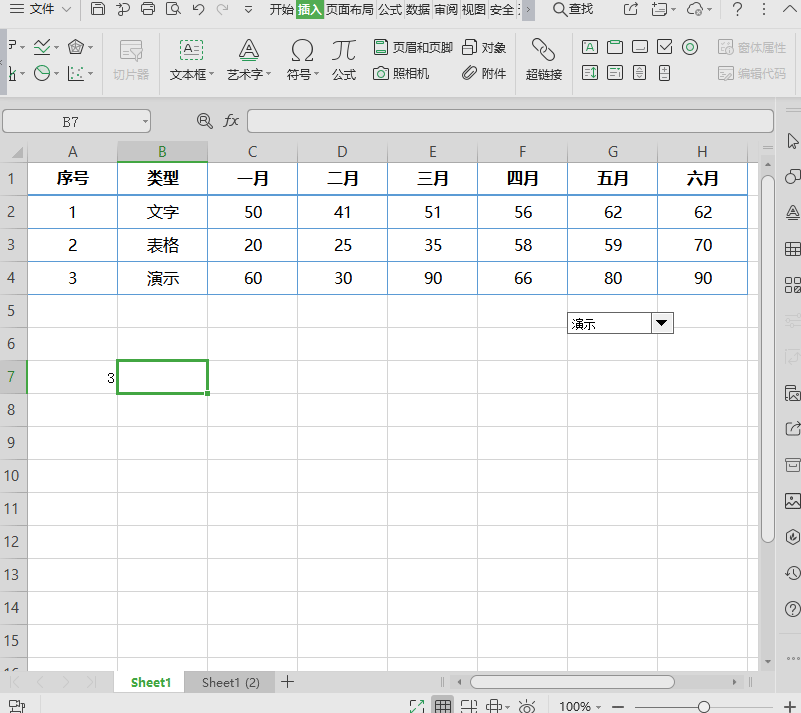
ì 根據產生的數據,產生一個圖表。
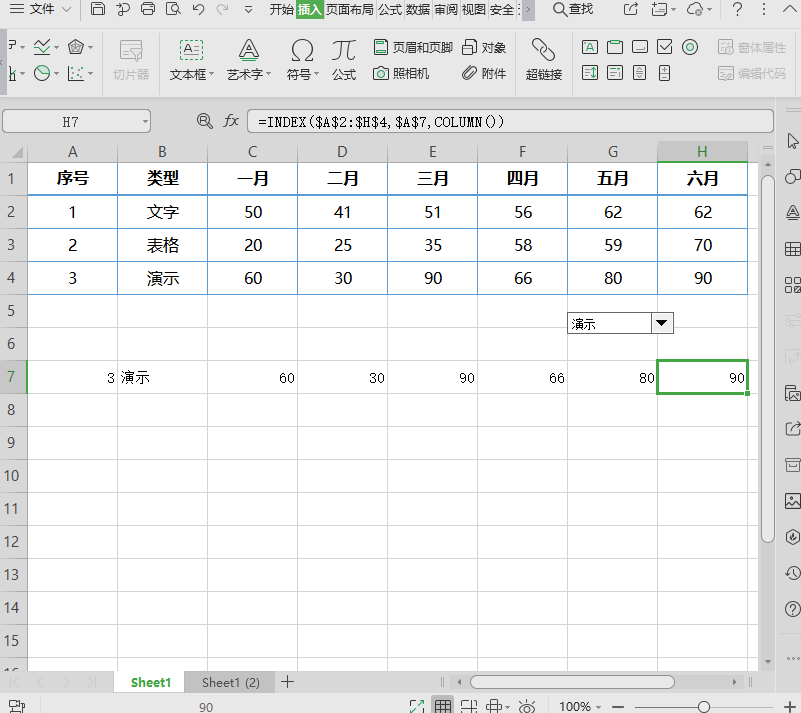
此時我們修改控件,數值會改變,匹配對應資料。
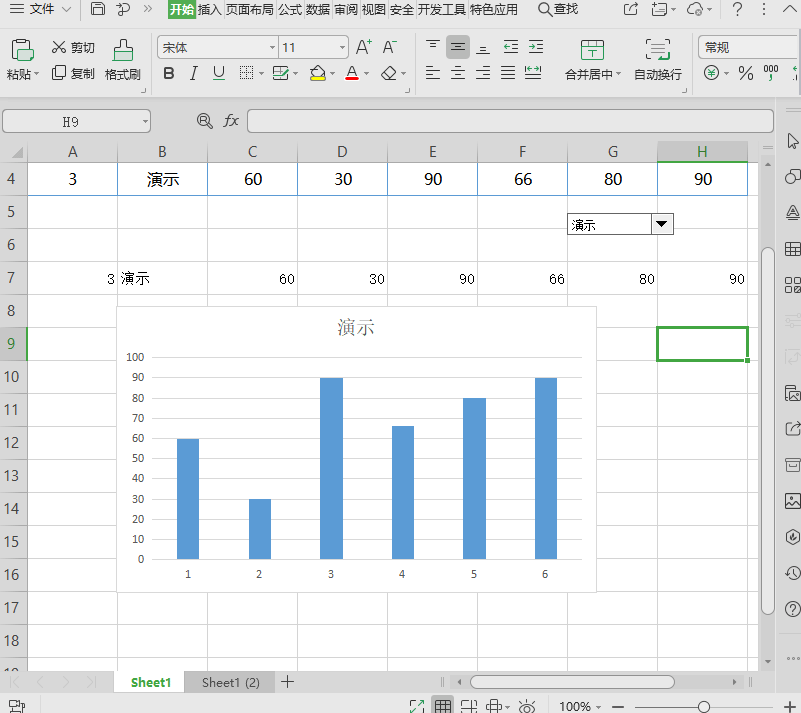
文章為用戶上傳,僅供非商業瀏覽。發布者:Lomu,轉轉請註明出處: https://www.daogebangong.com/zh-Hant/articles/detail/biao-ge-xin-shou-jiao-cheng-ru-he-zhi-zuo-dong-tai-tu-biao.html

 支付宝扫一扫
支付宝扫一扫 
评论列表(196条)
测试